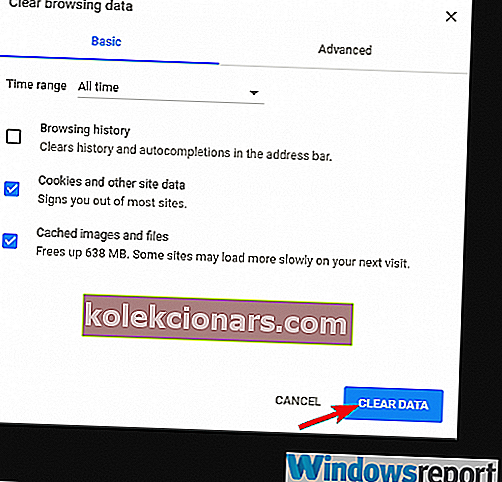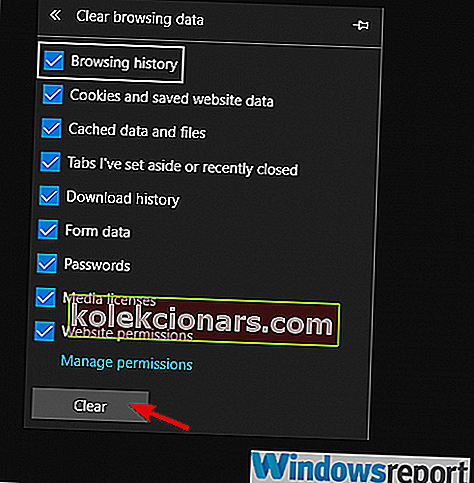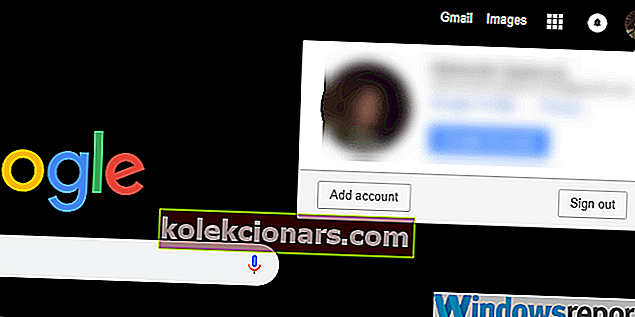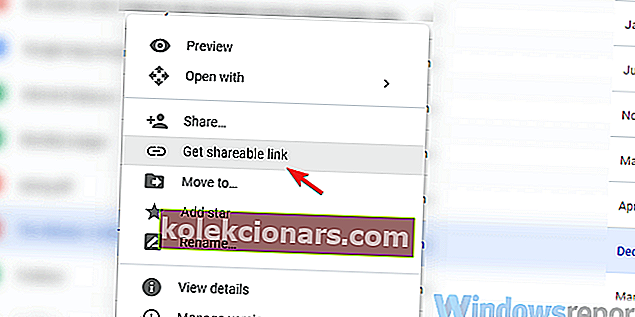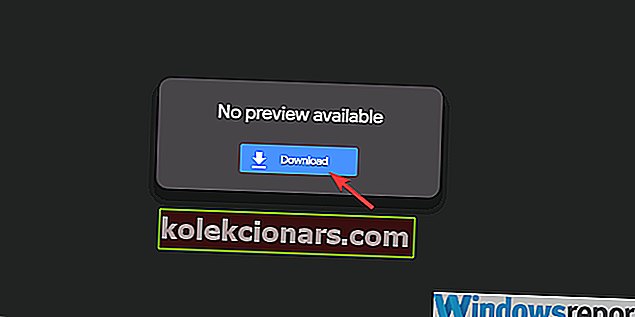- Det er ikke ofte, at din adgang nægtes i Google Drev, men når det gør det, er det meget frustrerende.
- For at gå rundt i denne situation har vi listet et par muligheder, så sørg for at prøve dem igen.
- Vær forberedt på alt relateret til denne lagringsklient ved at læse mere i vores Google Drive Hub.
- Du kan også finde et bredere udvalg af artikler i Storage Hub.

På grund af dets allestedsnærværende på Android-enheder vælger mange brugere Google Drive frem for adskillige skyalternativer. Og det er et gyldigt valg, i betragtning af at det ser godt ud med materialedesignet og gør præcis, hvad en afslappet bruger har brug for.
Fra tid til anden oplever brugerne imidlertid problemer med fuldstændig at underminere pålideligheden af Googles cloudtjeneste. En af dem er HTTP 403- fejlen, hvor en berørt bruger ikke kan få adgang til eller downloade bestemte filer fra Google Drev.
Vi sørgede for at kaste lys over dette og forhåbentlig give dig løsningen.
Sådan rettes adgang til Google Drev nægtet (fejl 403)
- Ryd browserens cache
- Skift dit cloudlager
- Log ud og log ind med din Google-konto
- Deaktiver browserudvidelser midlertidigt
- Prøv en alternativ browser, eller brug inkognitotilstand
- Opret et link, der kan deles, og brug det til at få adgang til din fil
1. Ryd browserens cache
Lad os starte med det elementære trin, når der opstår problemer i browseren. Dette gælder, selv når førstepartswebsteder som Google Drev i Google Chrome ikke fungerer. Og det er selvfølgelig at rydde browserdataene.
Du kan straks gå i inkognitotilstand og springe over 2 eller 3 trin fra denne liste, men det er en midlertidig løsning. Mest sandsynligt har du en række gemte legitimationsoplysninger i browserens cachelagrede data, så det er kun en løsning at bruge inkognitotilstanden hver gang et problem vises.
Følg disse trin for at rydde browserens cache fra Google Chrome, Mozilla Firefox og Microsoft Edge:
Google Chrome og Mozilla Firefox
- Tryk på Skift + Ctrl + Slet for at åbne menuen Ryd browserdata .
- Vælg Al tid som tidsinterval.
- Fokuser på at slette cookies , cachelagrede billeder og filer og andre webstedsdata.
- Klik på knappen Ryd data .
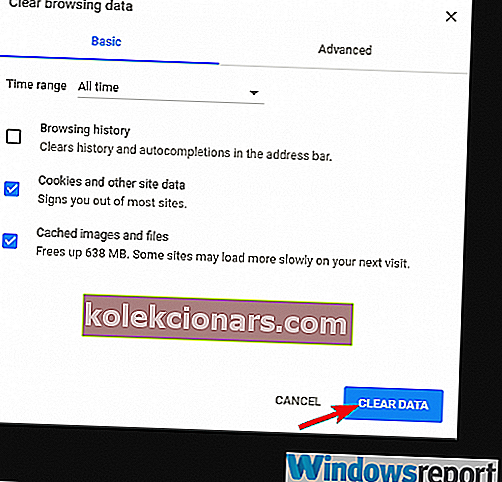
Microsoft Edge
- Åbn Edge .
- Tryk på Ctrl + Skift + Slet .
- Marker alle felter, og klik på Ryd .
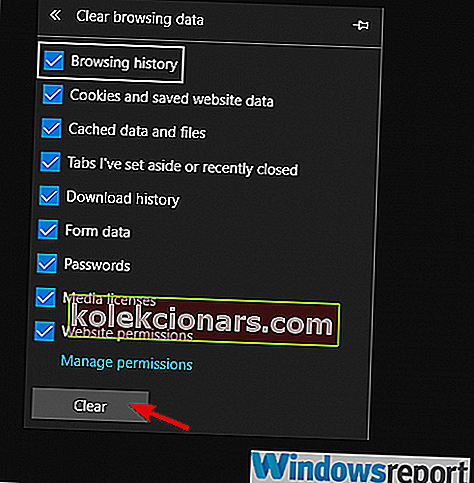
2. Skift dit cloudlager
Som nævnt i begyndelsen er der mange muligheder for lagring af skyer derude, så hvorfor ikke gå efter noget nyt?
Vores anbefaling er Sync.com , et meget brugervenligt skylager- og fildelingsværktøj.
Hvad der anbefaler Sync er den ende-til-ende krypterede teknologi, de bruger. De fleste cloud-udbydere kan få adgang til, scanne og læse dine filer. Men ikke Sync (eller nogen anden). Dette er grunden til, at der er en mindre chance for, at din database bliver ødelagt, og at du bliver blokeret for at få adgang til den.
Desuden sikkerhedskopierer Sync dine filer i realtid og gør det nemt at gendanne slettede filer og tidligere versioner af enhver fil, når som helst. 
Sync.com
Med Sync gemmer du alle dine vigtige filer sikkert i skyen og er tilgængelige lige for dig, når som helst og hvor som helst. $ 8 / mo. Besøg webstedet3. Log ud og log ind med din Google-konto
Et andet levedygtigt skridt at tage, hvis Google Drev blokerer dine downloads, er at logge ud og logge ind igen med din Google-konto.
Der er et stort antal uheld vedrørende adgangstilladelsen. Især hvis du har kopieret filen fra Google Drev, der er tildelt en anden Google-konto. Eller måske uploadet filen fra en anden platform, som Android eller iOS.
Af den grund og lignende grunde kan denne enkle sekvens hjælpe dig med at løse problemet. Sådan gør du det i enhver browser:
- Åbn din browser og naviger til Google.com .
- Klik på dit profilbillede og log ud.
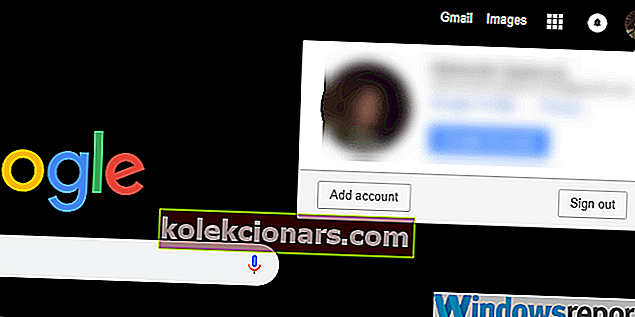
- Genstart din browser og log ind igen.
4. Deaktiver midlertidigt browserudvidelser
Mens vi er i browserbaseret fejlfinding, kan vi ikke undgå at nævne mulige problemer, som en skurk udvidelse kan forårsage. Det kan endda være en af dine faste, som en adblocker eller endda et tredjeparts tema.
Da vi ikke med sikkerhed kan sige, hvilken nøjagtig udvidelse der forårsager problemet, foreslår vi at deaktivere dem alle midlertidigt.
Hvis problemet er løst, skal du sørge for at genaktivere udvidelser en efter en, indtil du ved et eliminationssystem finder ud af, hvilken der forårsagede fejlen 403 med Google Drive.
Dette er de bedste Chrome-udvidelser til at beskytte dit privatliv i dag
5. Prøv en alternativ browser, eller brug inkognitotilstand
Hvis en browser ikke samarbejder, er der en overflod af alternativer.
Chancerne er, at du allerede har et par installeret på din pc, inklusive Microsoft Edge og Internet Explorer, som er indbyggede browsere. Så prøv at logge ind på dit Google Drev via en anden webbrowser og håb på løsningen.
På den anden side, som vi behørigt bemærkede, er inkognitotilstand den bedste måde at undgå alle browserrelaterede bekymringer på. Klik bare på menuen med tre prikker i øverste højre hjørne, og vælg Nyt inkognitovindue eller noget i retning af disse linjer. Log ind og prøv at downloade den besværlige fil fra dit Google Drev.
6. Opret et link, der kan deles, og brug det til at få adgang til din fil
Endelig fandt nogle brugere, der sidder fast med HTTP 403-fejlen, selv efter alle disse trin, en løsning.
Hvis du ikke kan downloade en fil direkte fra Google Drev, kan du prøve med det delbare link. Det delbare link giver alle mulighed for at downloade en privat fil. Det kopieres automatisk til udklipsholderen, så det eneste du skal gøre er at indsætte det i adresselinjen.
Du skal se en downloadside, hvorfra du kan hente din fil uden problemer. Hvis du ikke er sikker på, hvordan du gør det, skal du følge trinene, vi har angivet nedenfor:
- Åbn Google Drev fra din browser.
- Højreklik på den fil, du vil downloade, og vælg " Få delbart link " i kontekstmenuen.
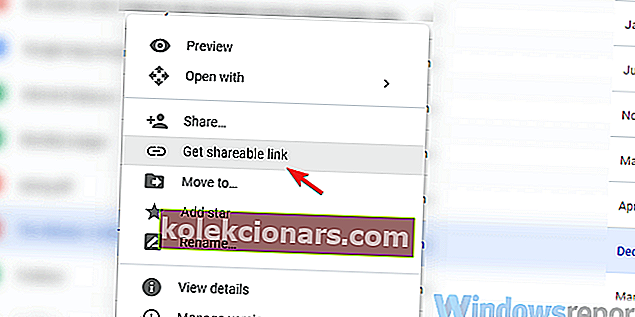
- Klik på browserens adresselinjelinje , og tryk på Ctrl + V for at indsætte linket. Tryk på Enter .
- Download filen.
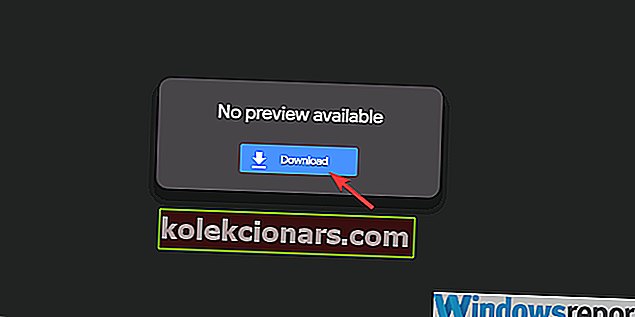
Når det er sagt, kan vi afslutte denne artikel. Hvis du har andre bekymringer, spørgsmål eller muligvis forslag, er du velkommen til at bruge kommentarfeltet nedenfor.
Redaktørens bemærkning: Dette indlæg blev oprindeligt offentliggjort i november 2018 og blev opdateret og moderniseret i juli 2020 for friskhed, nøjagtighed og omfattende.